In diesem Blogbeitrag werden wir uns ansehen, wie man die Version von Microsoft Exchange Server mithilfe von PowerShell herausfinden kann. PowerShell ist eine leistungsstarke Skriptsprache, die von Microsoft entwickelt wurde und es Administratoren ermöglicht, Aufgaben schnell und effizient zu automatisieren.
Eine Auflistung der aktuellen Exchange Versionen findest du hier:
AKTUELLE EXCHANGE VERSIONEN
Es gibt mehrere Möglichkeiten, die Version von Exchange Server mithilfe von PowerShell herauszufinden. Hier sind ein paar Optionen:
Verwende den Befehl „Get-ExchangeServer“
Der Befehl „Get-ExchangeServer“ gibt Informationen über alle Exchange-Server im Organisationskonto aus. Um die Version von Exchange Server herauszufinden, geben Sie den folgenden Befehl ein:
Get-ExchangeServer | Select Name, Edition, AdminDisplayVersion
Dieser Befehl gibt den Namen, die Edition und die AdminDisplayVersion für alle Exchange-Server im Organisationskonto aus. Die AdminDisplayVersion enthält die Version von Exchange Server.
Vergleiche danach die angezeigte Exchange Version mit der Auflistung: AKTUELLE EXCHANGE VERSIONEN
Verwende den HealthChecker
Der Exchange HealthChecker Skript ist ein PowerShell-Skript, das von Microsoft entwickelt wurde, um die Gesundheit von Exchange Server zu überprüfen. Das Skript führt eine Reihe von Überprüfungen durch, um sicherzustellen, dass Exchange Server ordnungsgemäß funktioniert und dass alle Komponenten ordnungsgemäß konfiguriert sind.
Das Skript überprüft eine Reihe von Elementen, darunter:
- Verbindungen zu Datenbanken
- Sicherheitsrichtlinien
- Dienste und Dienstkonten
- Protokolle und Protokollkonfigurationen
- Netzwerkkonfigurationen
Das Skript gibt auch Empfehlungen für mögliche Verbesserungen aus, um die Leistung und Stabilität von Exchange Server zu verbessern.
Du kannst das HealthChecker Skript unter folgenden Webseite herunterladen:
https://microsoft.github.io/CSS-Exchange/Diagnostics/HealthChecker/
Öffne nun PowerShell als Administrator und führe das Skript mit folgenden Befehlt auf deinem Exchange Server aus:
*PFAD ZUM SKRIPT*\HealthChecker.ps1
Jetzt wird dir unter dem Punkt „Exchange Information“ die Version und Build Number angezeigt.
Für einen schicken HTML Report führst du folgenden Befehl aus
*PFAD ZUM SKRIPT*\HealthChecker.ps1 -BuildHtmlServersReport
Vergleiche danach die angezeigte Exchange Version mit der Auflistung: AKTUELLE EXCHANGE VERSIONEN
Verwende den Befehl „Get-Command Exsetup.exe“
Der Befehl „Get-ExchangeServer“ gibt Informationen über alle Exchange-Server im Organisationskonto aus. Um die Version von Exchange Server herauszufinden, geben Sie den folgenden Befehl ein:
Get-Command Exsetup.exe | ForEach {$_.FileVersionInfo}
Dieser Befehl gibt die ProduktVersion, die Edition und den Namen der lokalen Exchange-Installation aus. Die ProductVersion enthält die Version von Exchange Server.
Vergleiche danach die angezeigte Exchange Version mit der Auflistung: AKTUELLE EXCHANGE VERSIONEN
Hinweis: Um die oben genannten Befehle auszuführen, müssen Sie über ausreichende Berechtigungen verfügen und in der Exchange Management Shell angemeldet sein.
Finde weitere hilfreiche Beiträge: ITS-Farin Blog